Khi mua Smartphone mới về bạn nên làm ngay 5 việc hữu ích dưới đây
Smartphone ngày nay có thể chạy tự động xóa các bức ảnh cũ, tắt tiếng và tắt điện thoại, đăng lên tất cả các tài khoản truyền thông xã hội cùng một lúc. Do đó, ngay khi mua máy mới về bạn nên thiết lập thiết bị của mình để tránh các rắc rối khi sử dụng sau nay. Dưới đây là năm hệ thống tự động mà bạn có thể thiết lập nhanh chóng và miễn phí khi bạn nhận được thiết bị iPhone hoặc Android mới (hoặc áp dụng bất cứ khi nào bạn muốn trên một smartphone cũ).
Ngay khi mua Smartphone mới về bạn cần thực hiện 5 thao tác sau, sẽ rất hữu ích
<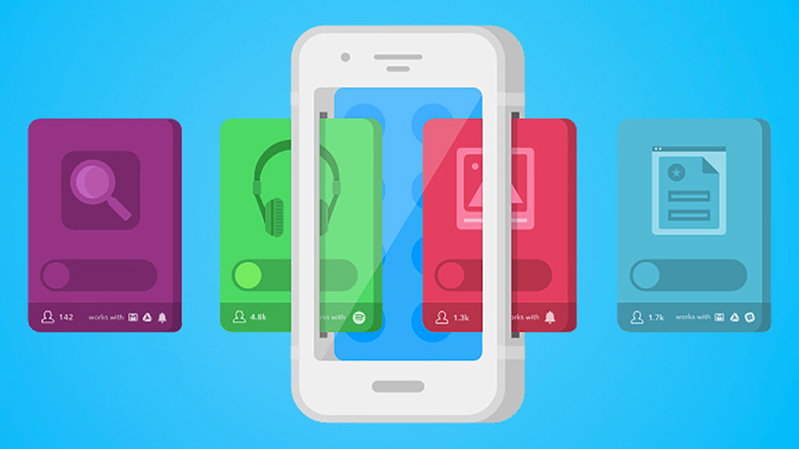
1. Sao lưu ảnh, video và giải phóng dung lượng bộ nhớ
Bạn tất nhiên sẽ không có bất kỳ hình ảnh hoặc video trên một chiếc smartphone hoàn toàn mới ngay khi vừa mua. Nhưng khi bạn xài nó một vài ngày hoặc vài tuần, bạn sẽ có rất nhiều hình và video trong đó. Bạn cần đưa ra một giải pháp sao lưu dễ dàng để có thể tiết kiệm cho bạn những không gian bộ nhớ quý báu của mình.
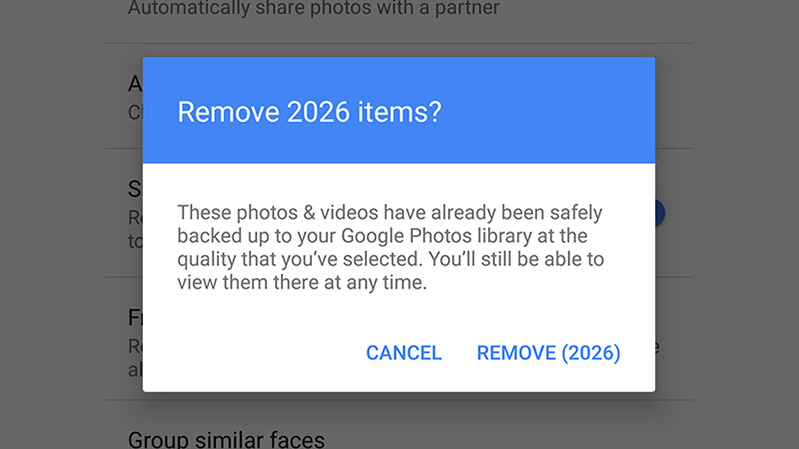
Trong vài năm gần đây Apple và Google cuối cùng đã có những cuộc thảo luận để đưa vào một giải pháp quản lý hình ảnh và video dễ sử dụng. Nếu bạn đang sử dụng iPhone, bạn sẽ cần phải trả tiền mỗi tháng để mở rộng dung lượng iCloud của mình, sau đó sao lưu tất cả ảnh và video của bạn.
Mở ảnh từ phần cài đặt, hãy chắc rằng tùy chọn thư viện ảnh iCloud đã được bật và chọn tùy chọn tối ưu hoá iPhone Storage, điều này có nghĩa là những bản sao của ảnh và video của bạn sẽ bị xóa ngay khi chúng được an toàn trong iCloud ( bạn có thể đồng bộ hóa chúng lại bất cứ khi nào bạn cần ).
Bạn có thể sẽ không đồng ý, nhưng nhiều chuyên gia đã cho rằng Google Photos sẽ làm việc tốt hơn. Nó được cài đặt mặc định trên Android và nó cũng có sẵn cho iOS và nếu bạn hài lòng khi thay đổi kích cỡ ảnh xuống tối đa là 16MP và video của bạn xuống tối đa 1080p, nó sẽ lưu trữ mọi thứ miễn phí. Nếu không, bạn có thể sẽ phải áp dụng khoản phí hàng tháng.
Mở trình đơn ứng dụng và chọn Cài đặt để đảm bảo tất cả hình ảnh và video của bạn đang được sao lưu. Sau đó bạn chọn độ phân giải hình ảnh và video của bạn. Giờ hãy chọn Giải phóng không gian từ trình đơn ứng dụng và Google Photos có thể xóa tất cả các bản sao cục bộ của hình ảnh và video đã được chuyển sang web.
2. Thiết lập tự mở khóa điện thoại khi bạn về nhà (chỉ Android)
Khi mua Smartphone mới về bạn cần thiết lập một số loại khóa trên điện thoại của bạn là một phần thiết yếu trong việc giữ an toàn dữ liệu của bạn nhưng khi bạn ở nhà, bạn có thể cảm thấy an toàn hơn và không đáng để có sự bất tiện khi mở khóa điện thoại mỗi khi bạn cần xem thông tin gì gì đó.
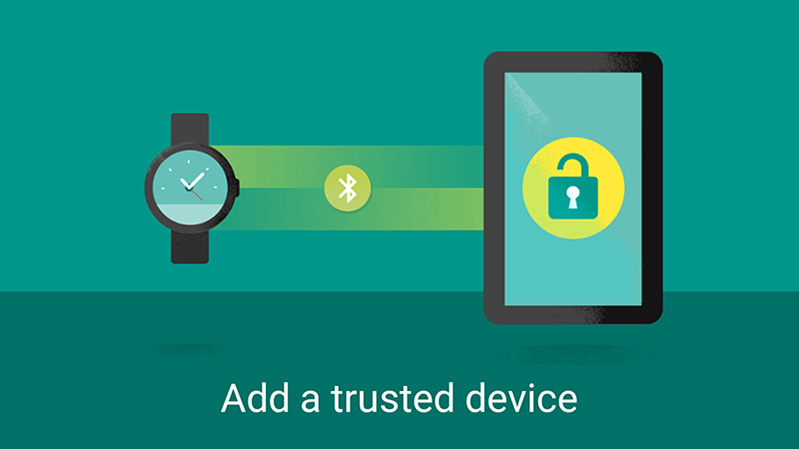
Android giờ đây đã bao gồm các công cụ được tích hợp sẵn để tự động xử lý việc này: Mở Cài đặt và chạm vào Bảo mật, sau đó chọn Smart Lock để xem các tùy chọn có sẵn. Chúng bao gồm phát hiện và nhận diện khuôn mặt đáng tin cậy. Gần đây nhất là những nơi đáng tin cậy và các thiết bị đáng tin cậy.
Chạm vào Địa điểm đáng tin cậy và bạn có thể chỉ định một khu vực cụ thể trên bản đồ nơi điện thoại của bạn tự động vô hiệu hóa khả năng khóa màn hình chính là nơi hiển thị rõ ràng nhưng bạn cũng có thể đặt một chu vi văn phòng nếu bạn muốn. Ngay khi điện thoại của bạn đi ra ngoài các khu vực này, khóa điện thoại sẽ được bật lại. Trong khi đó, Chọn Thiết bị đáng tin cậy và bạn có thể sử dụng kết nối Bluetooth với một cái gì đó giống như Echo hoặc NFC ở nhà hoặc trên xe hơi stereo để thực hiện cùng một công việc.
3. Thiết lập chức năng Không làm phiền
Bạn không có lý do gì để điện thoại của bạn đi dự phiên họp vào 2 giờ sáng vì cả iOS và Android đều có các công cụ được tích hợp sẵn để quản lý không làm phiền thời điểm tự động - các cuộc gọi và thông báo vẫn nhận được nhưng nó hoàn toàn im lặng. Điều đó có nghĩa là thậm chí nó còn không có tiếng rung động của máy.
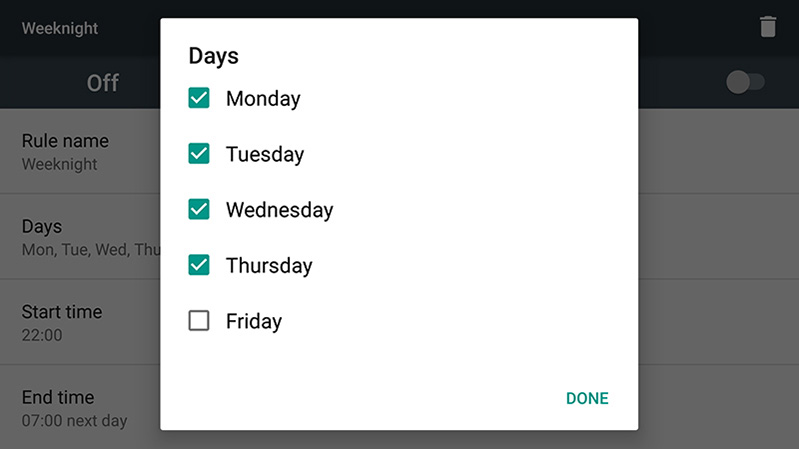
Trên iOS, mở Cài đặt rồi chạm vào Do Not Disturb. Bật tính năng này bằng công tắc chuyển đổi ở trên cùng, sau đó chạm vào nút Chuyển tiếp theo lịch trình ngay bên dưới - nếu bạn nhấn vào lịch thực tế bên dưới, bạn có thể đặt giờ yên tĩnh. Thật không may bạn chỉ nhận được một khối thời gian, và nó lặp đi lặp lại mỗi ngày, do đó, bạn sẽ phải điều chỉnh giờ cho phù hợp.
Thông qua các tùy chọn bên dưới lịch bạn có thể chọn để có chức năng tự động tắt tiếng hoàn toàn, hoặc chỉ khi điện thoại bị khóa. Ngoài ra còn có tùy chọn để cho phép các cuộc gọi âm thanh từ các nhóm liên lạc cụ thể trong sổ địa chỉ của bạn.
Trên các thiết bị Android, khởi chạy Cài đặt sau đó nhấn vào Âm thanh và Không làm phiền. Tùy chọn trên cùng trên trình đơn tiếp theo cho phép bạn chọn loại thông báo bị tắt tiếng, tùy chọn dưới cùng cho phép bạn chặn các rối loạn thị giác (như chiếu sáng màn hình cũng như âm thanh) và tùy chọn giữa cho phép bạn thiết lập một số quy tắc khá chi tiết cho Không làm phiền thời gian.
Mặc định, khi bạn có các cài đặt sự kiện cuối tuần, bạn có thể thêm các quy tắc tùy chỉnh của riêng mình hoặc chỉnh sửa bất kỳ cài đặt nào mà Android đã cung cấp. Nếu bạn muốn, bạn cũng có thể loại trừ cảnh báo từ các quy tắc Do Not Disturb để đảm bảo bạn vẫn còn thức dậy vào buổi sáng.
4. Quản lý những tài khoản truyền thông xã hội của bạn cùng một lúc
Nếu bạn có thời gian để đăng tất cả những suy nghĩ ngẫu nhiên và liên kết yêu thích của mình vào tất cả các mạng xã hội riêng lẻ. Nếu bạn muốn tự động hóa quá trình và đăng lên một số hoặc tất cả chúng cùng một lúc, thì một số công cụ của bên thứ ba sẽ thực hiện công việc đó - ứng dụng Buffer.
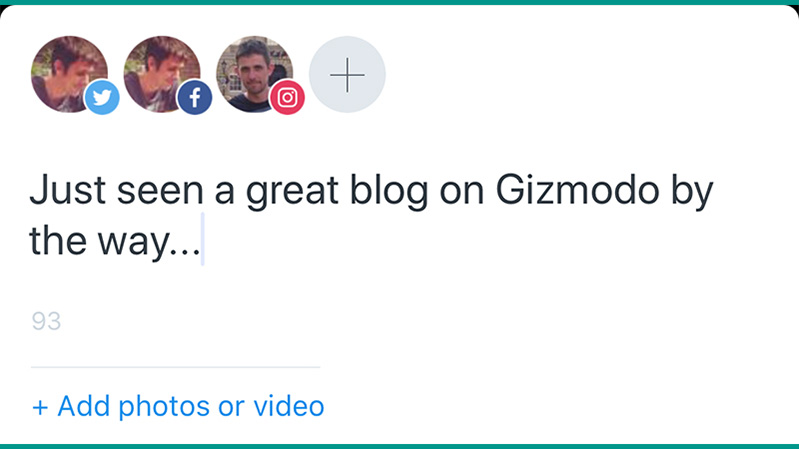
Tải ứng dụng dành cho Android hoặc iOS được cài đặt trên thiết bị của bạn, kết nối tài khoản Facebook, Twitter và Instagram của bạn và bạn đã sẵn sàng bắt đầu đăng bài chéo giống như tất cả những chuyên gia quản lý thương hiệu mà bạn xem trên web. Buffer xử lý tất cả các hình ảnh đính kèm cho bạn, và nếu bạn muốn giới hạn một số bài viết để chỉ Facebook, hoặc chỉ Twitter và Instagram, bạn có thể làm điều đó khi bạn soạn tin nhắn.
Tăng tính hữu dụng của Buffer như là tự động đăng, bạn cũng có thể xếp các bài viết trước. Với một phiên bản Buffer miễn phí, bạn có thể kết nối một tài khoản và xếp 10 bài viết trên mỗi mạng xã hội được bảo hiểm.
5. Về nhà với một nút nhấn
Đương nhiên bạn biết nơi bạn sinh sống, và trong một thế giới lý tưởng bạn biết chính xác làm thế nào để về nhà từ bất cứ nơi nào trong thành phố của bạn. Nhưng thế giới thực không phải là lý tưởng và đôi khi, khi bạn có thể đã uống rất nhiều đồ uống và cần bắt một chiếc xe taxi, hoặc khi. Vì vậy, cài đặt tự động thiết lập trước khi bạn rời khỏi nhà sau đó, và sau đó bạn có thể xem nó bất cứ khi nào bạn cần nó.
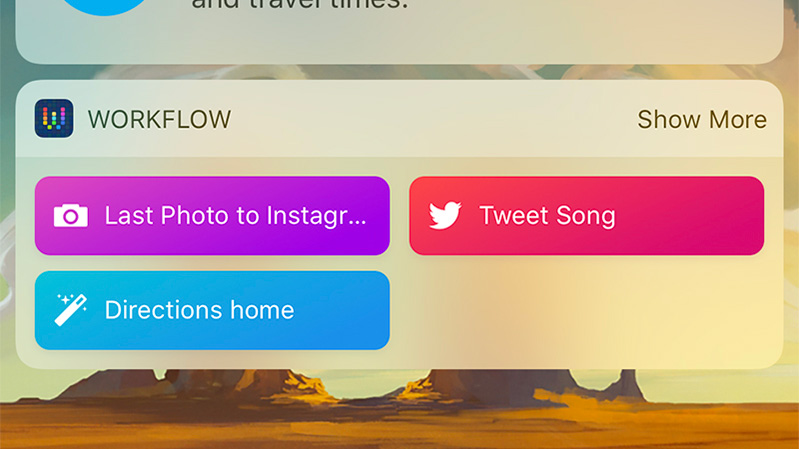
Đối với iOS, bạn cần phải tải về ứng dụng Workflow, mà Apple đã mua trong năm nay. Khi bạn đã cài đặt xong ứng dụng đọc qua phần giới thiệu, hãy nhấn tạo quy trình làm việc và chọn Widget ngày hôm nay (để dễ dàng truy cập). Sau đó, chạm vào tác vụ, kéo địa chỉ đường phố và điền thông tin địa chỉ nhà của bạn. Với thao tác đó, chạm vào tác vụ một lần nữa, kéo trong hiển thị chỉ đường và chọn ứng dụng bản đồ ưa thích và phương thức vận chuyển. Sau đó chạm vào xong để kết thúc và đổi tên quy trình công việc mới của bạn. Bất cứ khi nào bạn gõ vào Widget, bạn sẽ nhận được hướng dẫn về nhà.
Nó rất dễ dàng trên các thiết bị Android. Chạm vào và giữ bất kỳ vị trí trống nào trên màn hình chính của bạn, chọn Tiện ích, sau đó tìm chỉ đường bên dưới tiêu đề Google (Google) - kéo biểu tượng này đến phần trống của một trong các màn hình chính của bạn, nhập địa chỉ nhà làm đích đến và chọn ưa thích phương thức vận tải, sau đó nhấn save để kết thúc. Và khi đó bạn sẽ có một chỉ dẫn về con đường chỉ hướng trở về nhà.






















